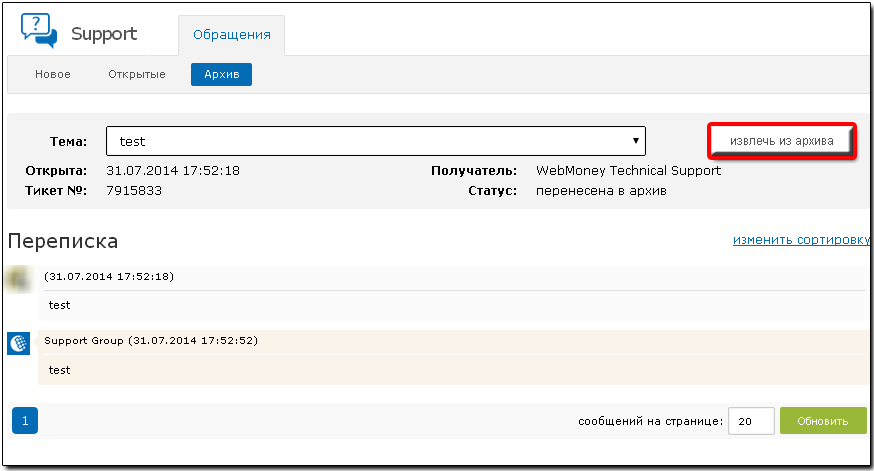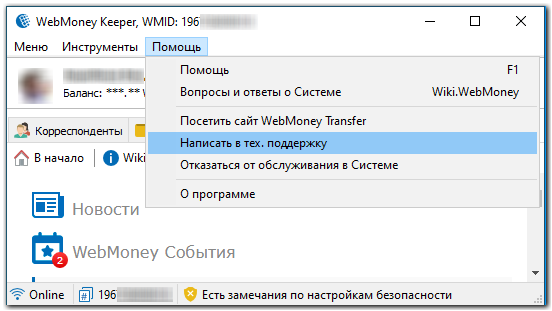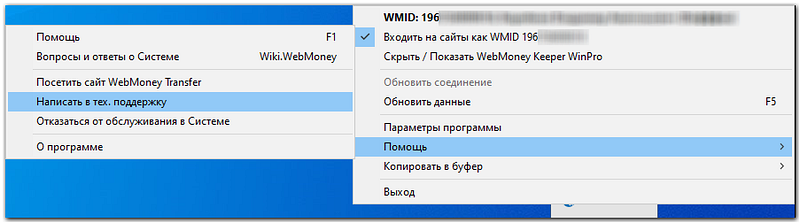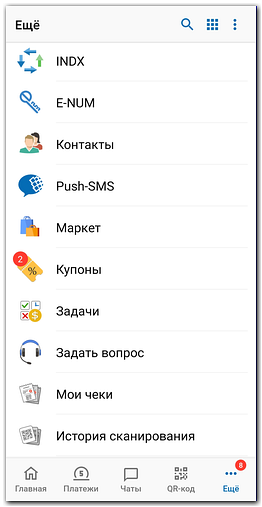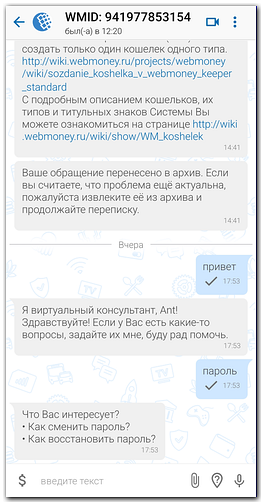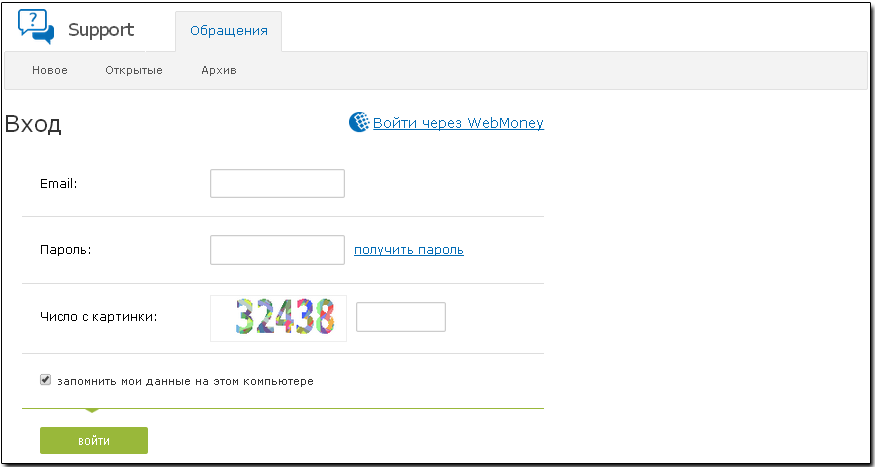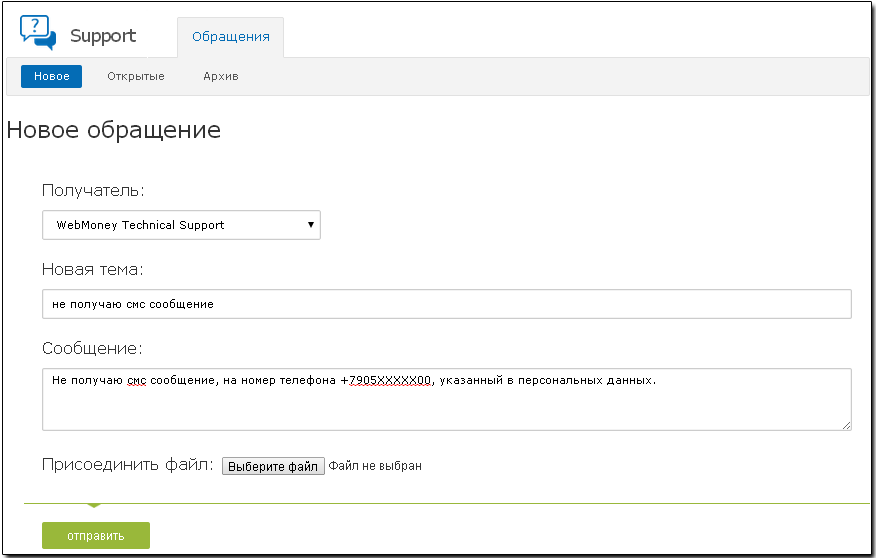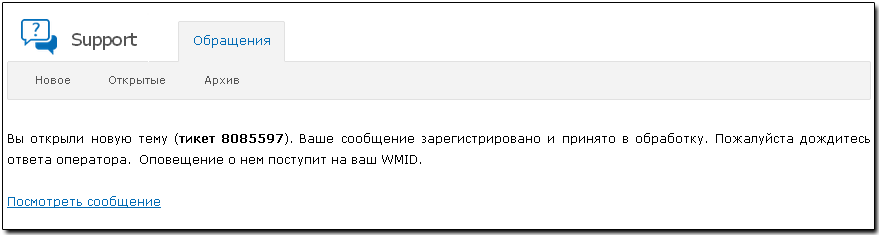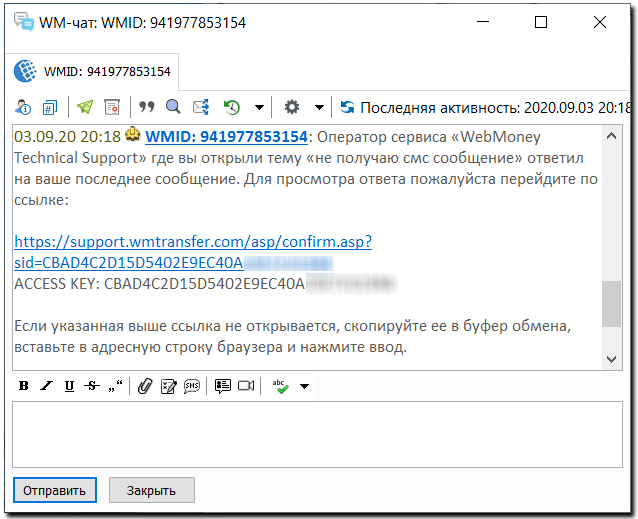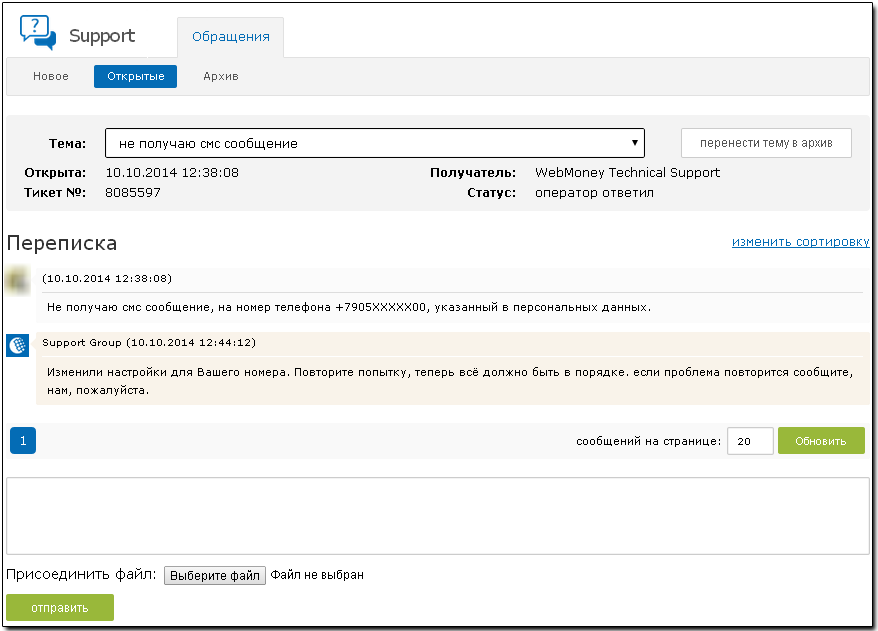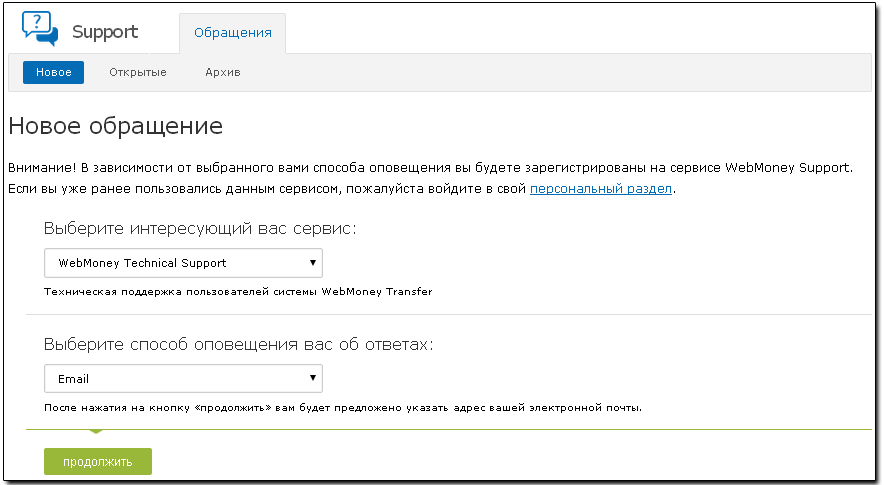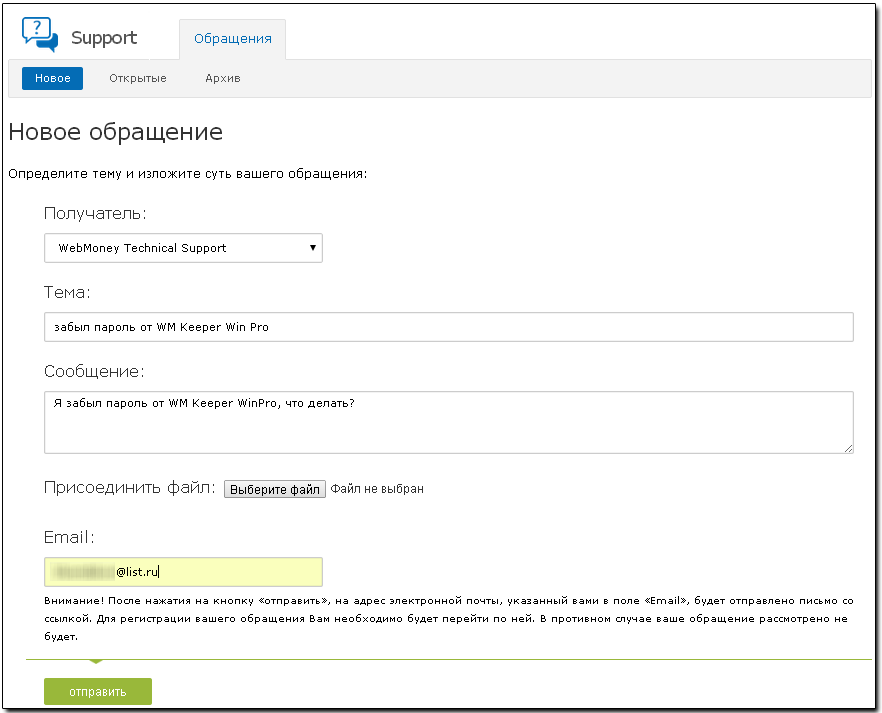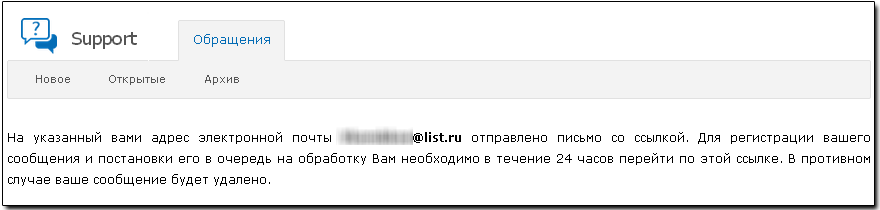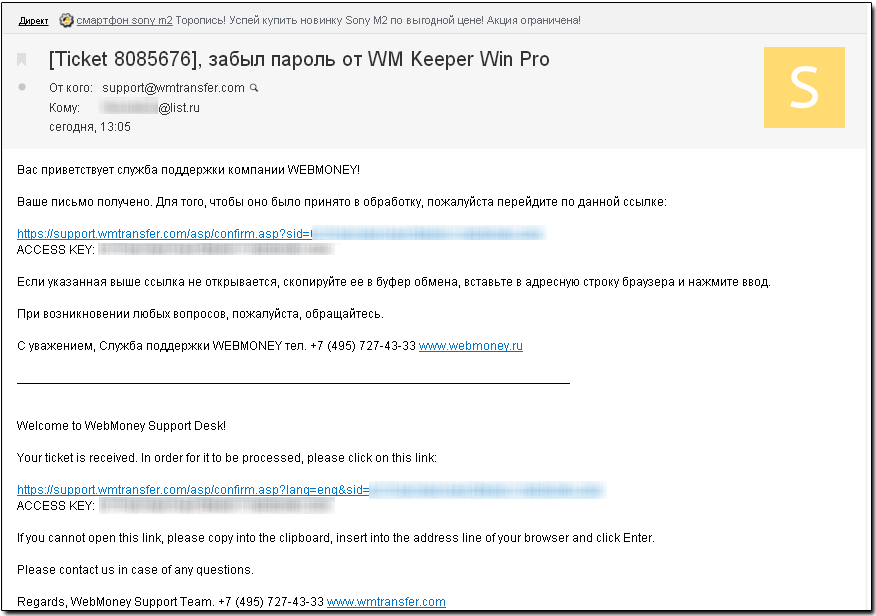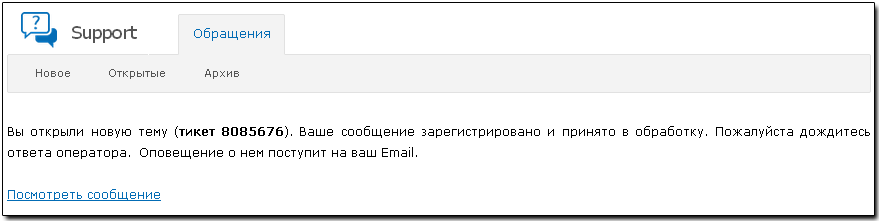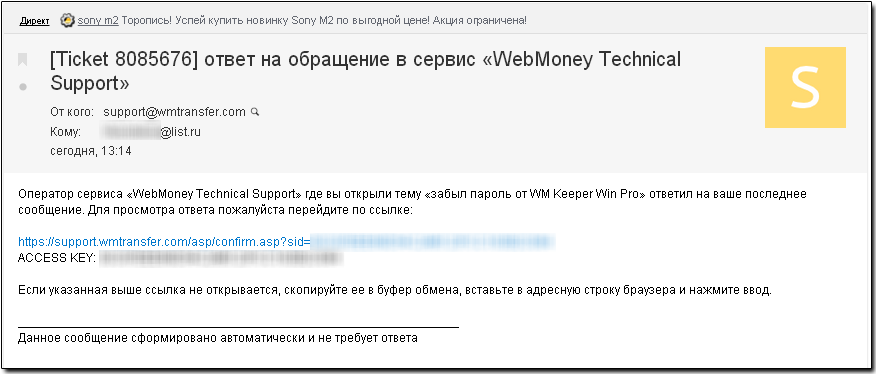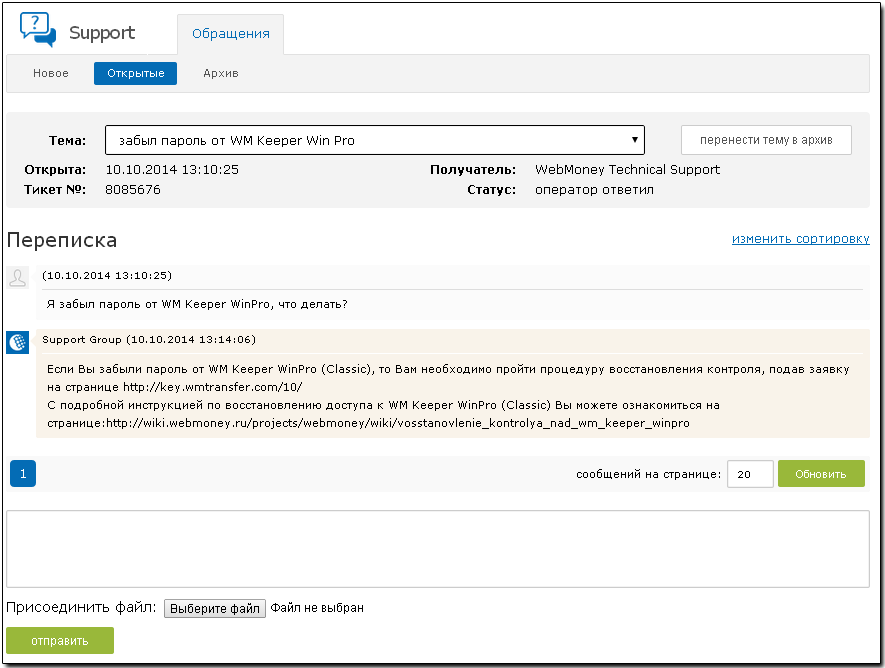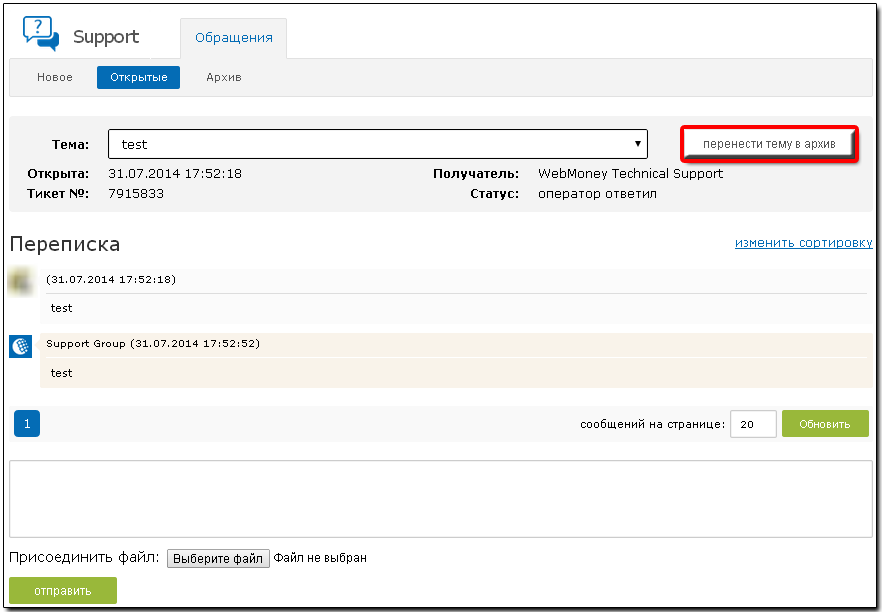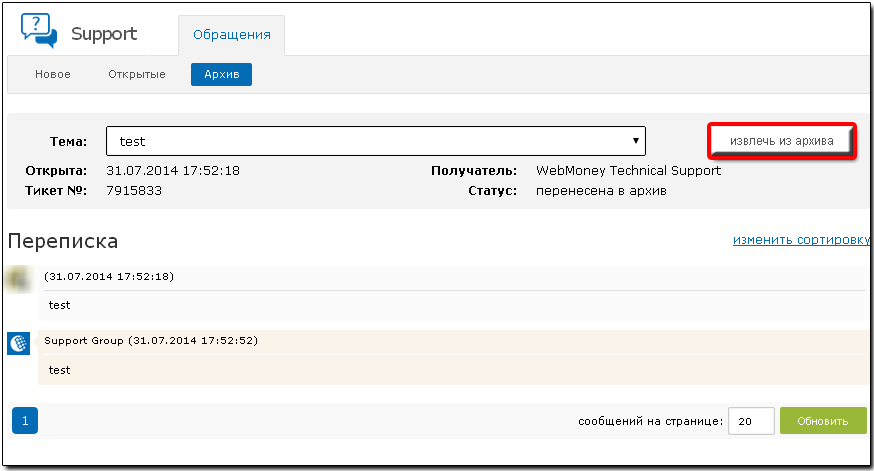Через меню WM Keeper WinPro (Classic) "Помощь"и выбрать пункт "Написать в тех. поддержку" или нажав правой клавишей мыши в трее на иконку программы. В открывшемся окне чата с WM Technical Support задайте интересующий вас вопрос. Вам ответит виртуальный консультант и при необходимости перенаправит запрос оператору технической поддержки.
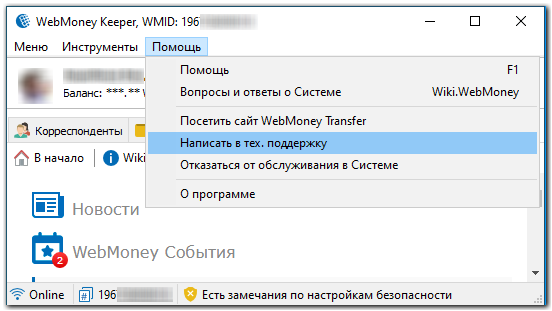
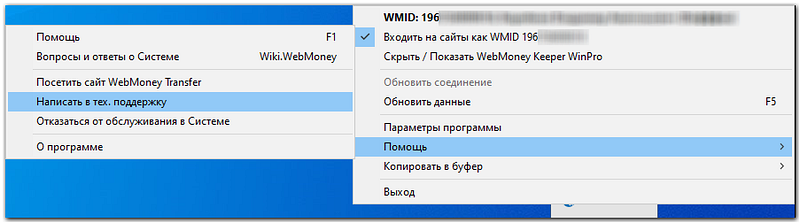
Также вы можете создать обращение через WM Keeper Standard (Mini) или мобильное приложение WebMoney Keeper. Для этого, необходимо перейти в раздел "Ещё" и выбрать пункт меню "Задать вопрос". В открывшемся окне чата с WM Technical Support задайте интересующий вас вопрос. Вам ответит виртуальный консультант и при необходимости перенаправит запрос оператору технической поддержки.
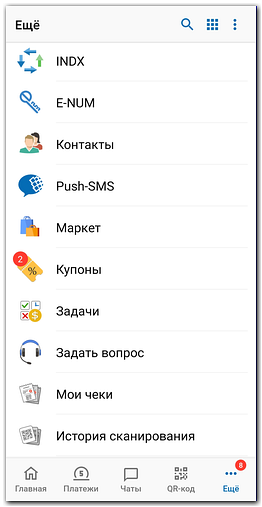
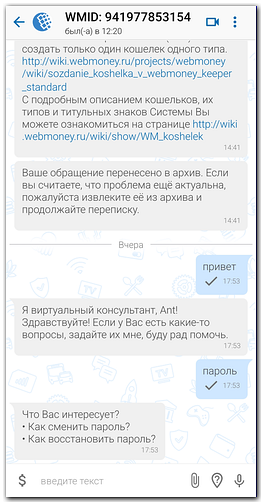
Попасть на страницу Службы поддержки вы можете с сайта www.webmoney.ru , нажав на ссылку внизу страницы "По всем вопросам обращайтесь support.wmtransfer.com". Или по ссылке

Для создания обращения, вам необходимо войти в сервис технической поддержки, т.е. авторизоваться на сайте своим WMID.
Если вы пока не являетесь участником системы WebMoney Transfer или испытываете трудности с авторизацией, то вам необходимо, согласно предложению системы, получить уникальный номер, высылаемый на ваш e-mail. Этот номер необходим, чтобы вы могли войти в сервис технической поддержки.
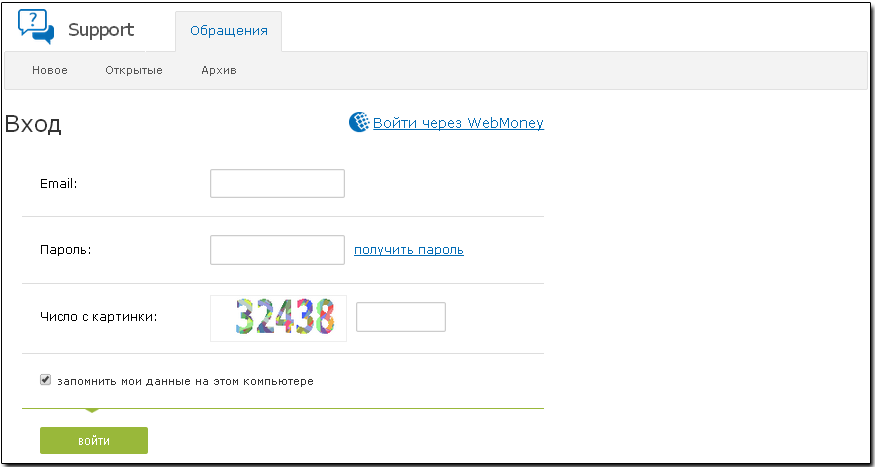
Осуществив вход, выберите из предложенного списка сервис системы, с которым вы испытываете трудности, выберите способ оповещения об ответах и нажмите кнопку "Продолжить".

Далее укажите тему обращения, опишите суть существующей проблемы, а также, если это необходимо прикрепите нужные файлы (например скриншот ошибки), нажав на кнопку "Выберите файл". После этого нажмите на кнопку "Отправить".
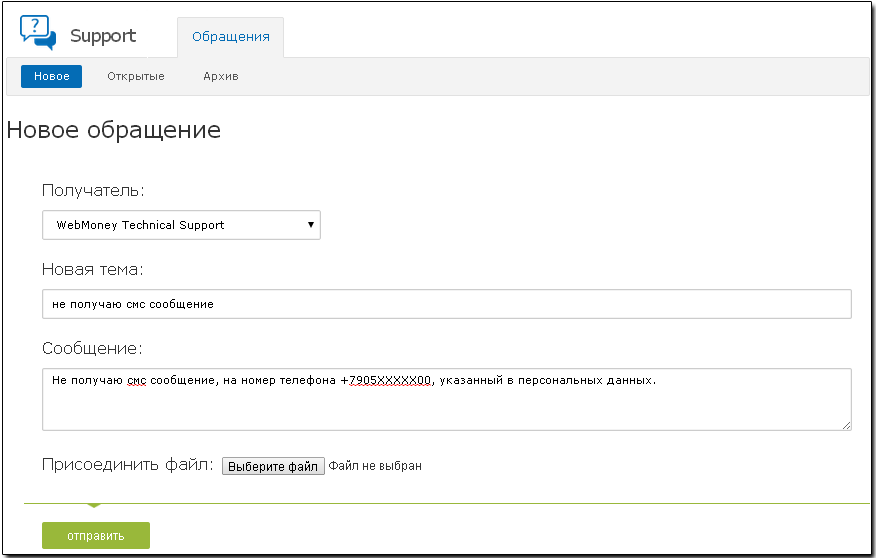
После этого вы получите следующее оповещение.
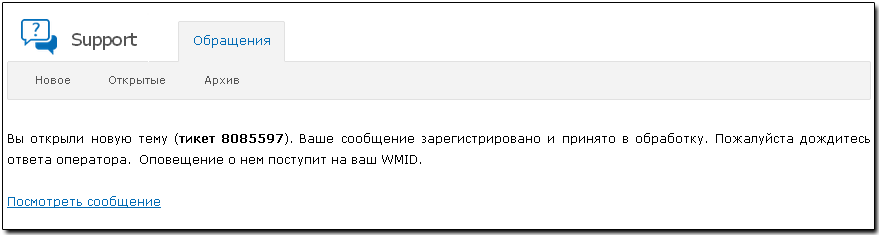
Оповещение, об ответе оператора на ваше обращение поступит вам на WebMoney Keeper или e-mail. Для просмотра ответа на ваше обращение пройдите по присланной ссылке.
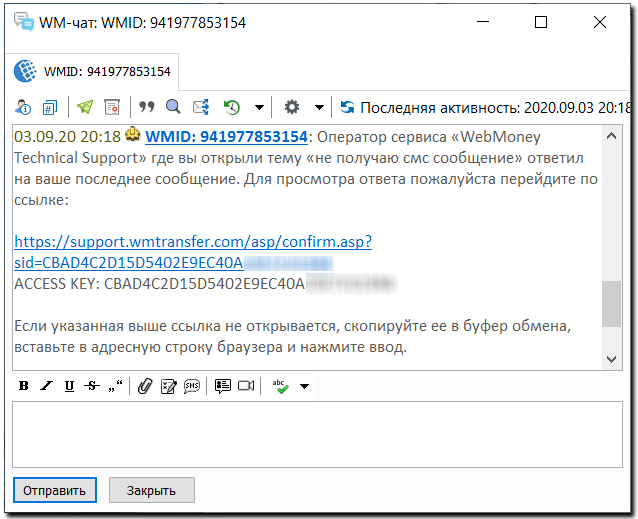
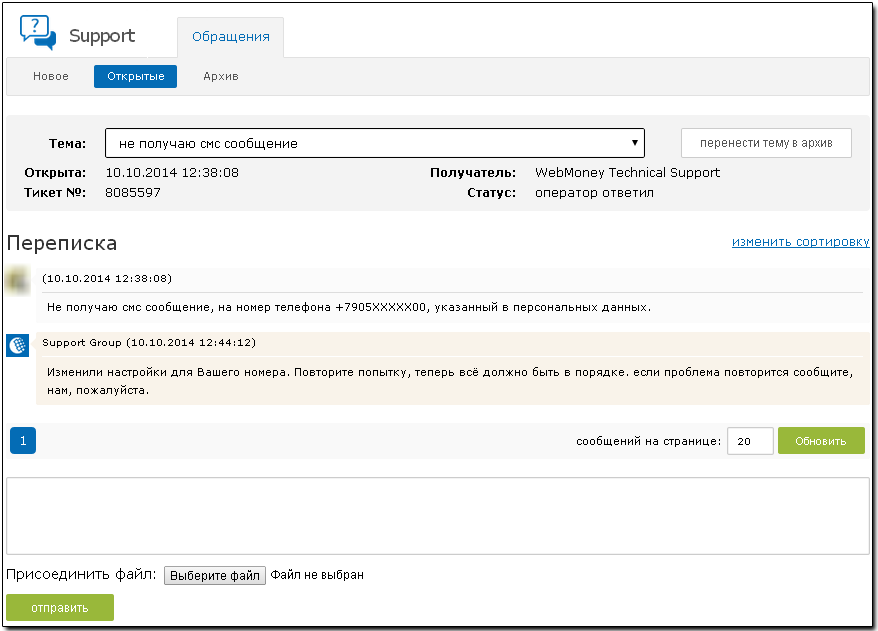
Если вы при создании обращения выберите способ оповещения по e-mail как показано на скриншоте,
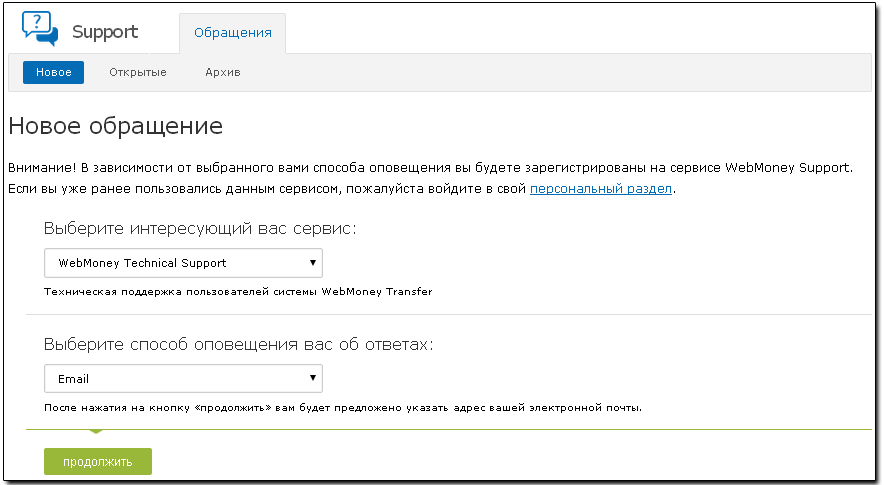
то после нажатия на кнопку "Продолжить" выполните следующие действия:
1 В появившемся окне укажите тему обращения, опишите суть существующей проблемы, прикрепите нужные файлы, нажав на кнопку "Обзор". Затем нажмите кнопку "Отправить".
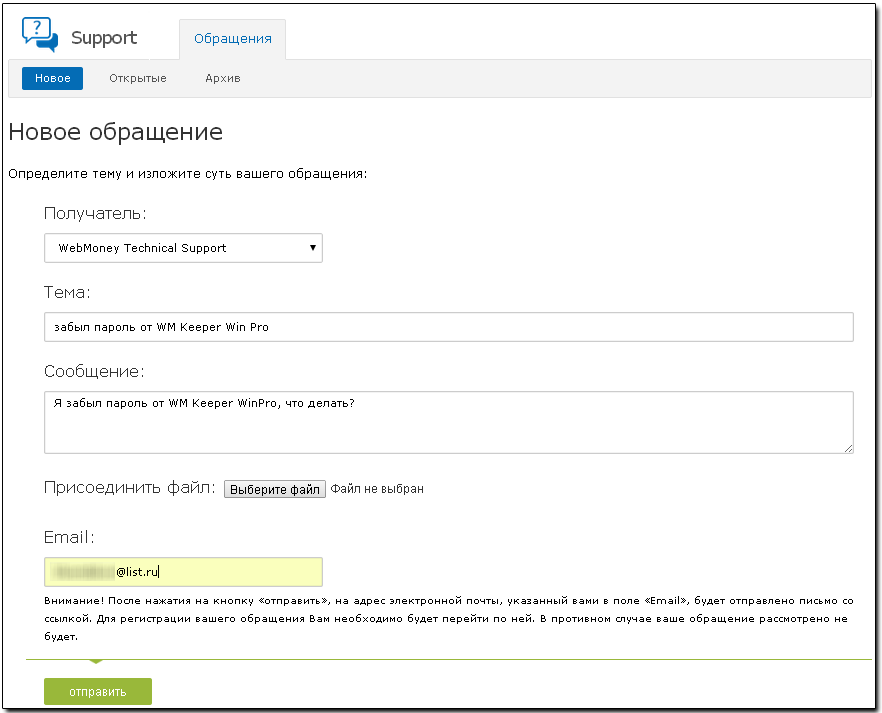
ВНИМАНИЕ! После нажатия на кнопку "Отправить" на адрес электронной почты, указанный вами в поле "Email", будет отправлено письмо со ссылкой. Для регистрации вашего обращения вам необходимо будет перейти по ней. В противном случае ваше обращение рассмотрено не будет.
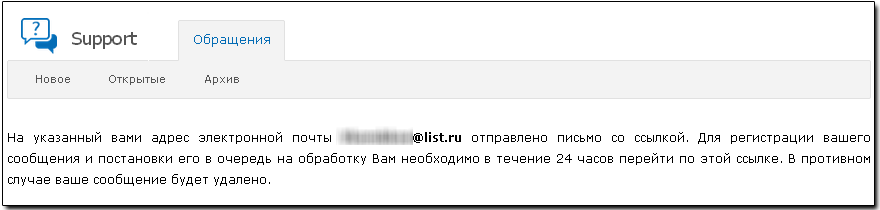
2 Далее вам необходимо открыть почтовый ящик, в котором вы увидите письмо с номером и темой обращения, как показано на скриншоте:

3 Затем откройте указанное письмо и для того, чтобы оно было принято в обработку, перейдите по указанной в нем ссылке:
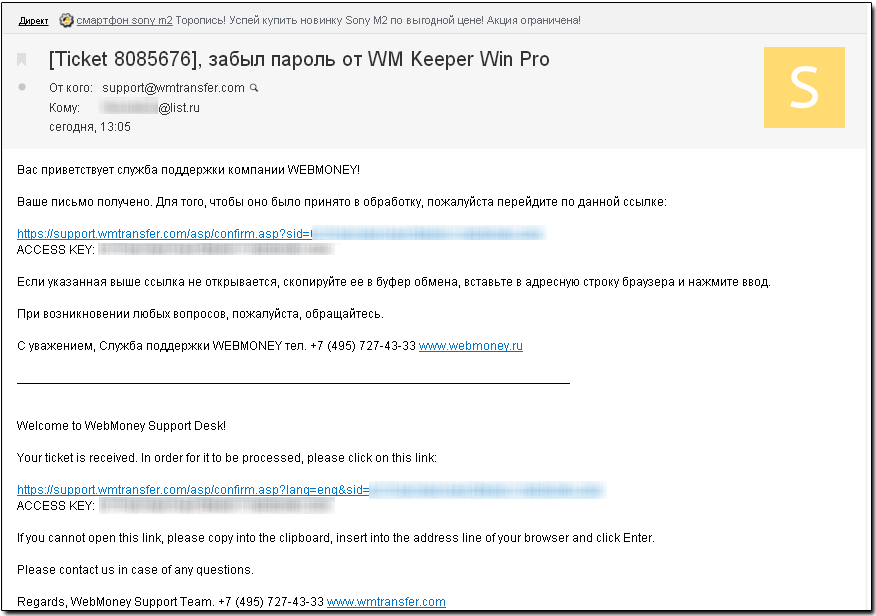
4 После перехода по указанной ссылке, вы получите оповещение, как показано на скриншоте:
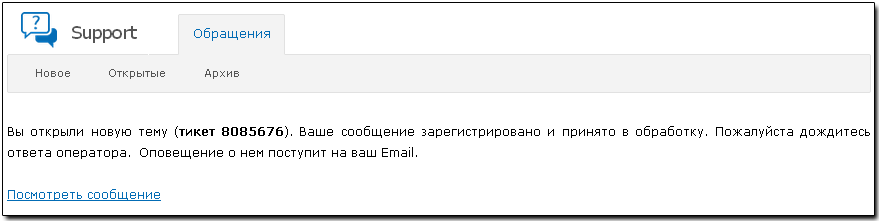
5 После того как оператор технической поддержки ответит на ваше обращение, вы получите письмо на электронную почту следующего содержания:

Откройте данное письмо и для просмотра ответа пройдите по указанной в электронном письме ссылке, как показано на скриншоте:
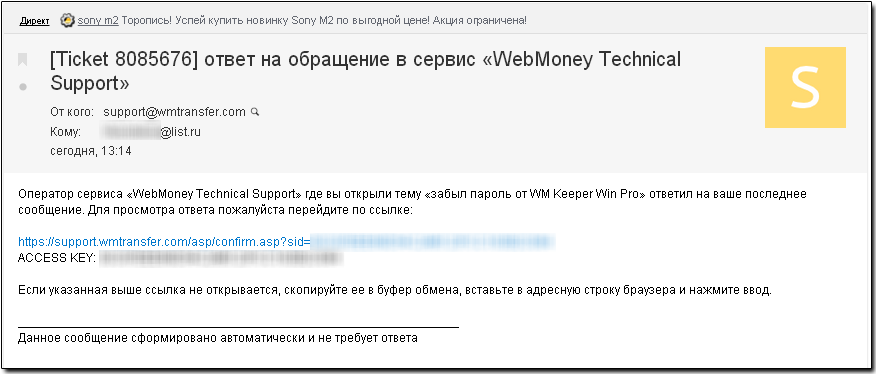
Если проблема указанная вами в обращении решена, то перенесите данную тему в архив согласно инструкции, представленной ниже. Если нет, то продолжайте переписку в рамках данной темы, заполнив поле "Новое сообщение" и нажав кнопку "Отправить":
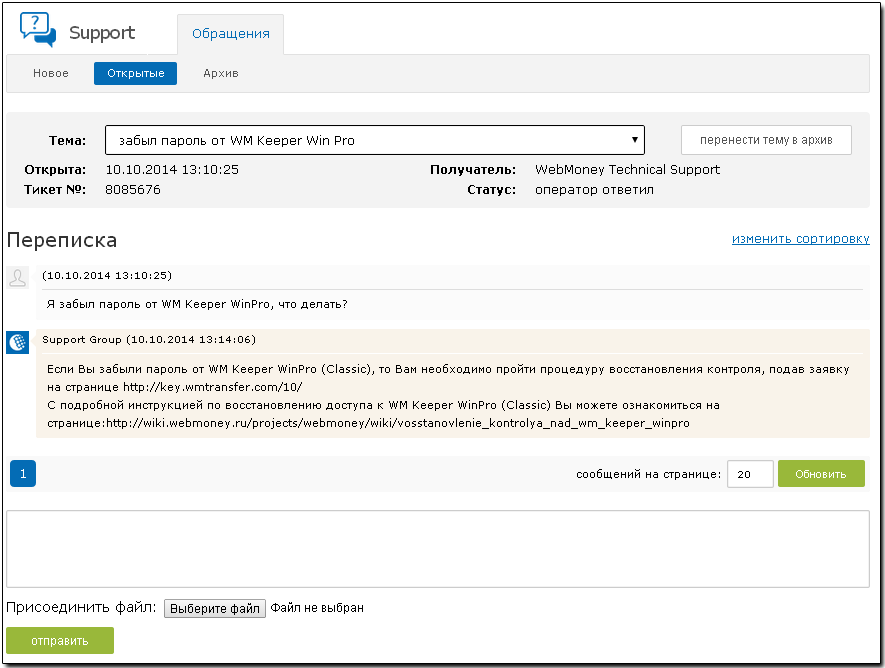
Если проблема решена, то вам необходимо перенести обращение в архив. Для этого нажмите кнопку "Мои обращения" - "перенести тему в архив", как показано на скриншоте:
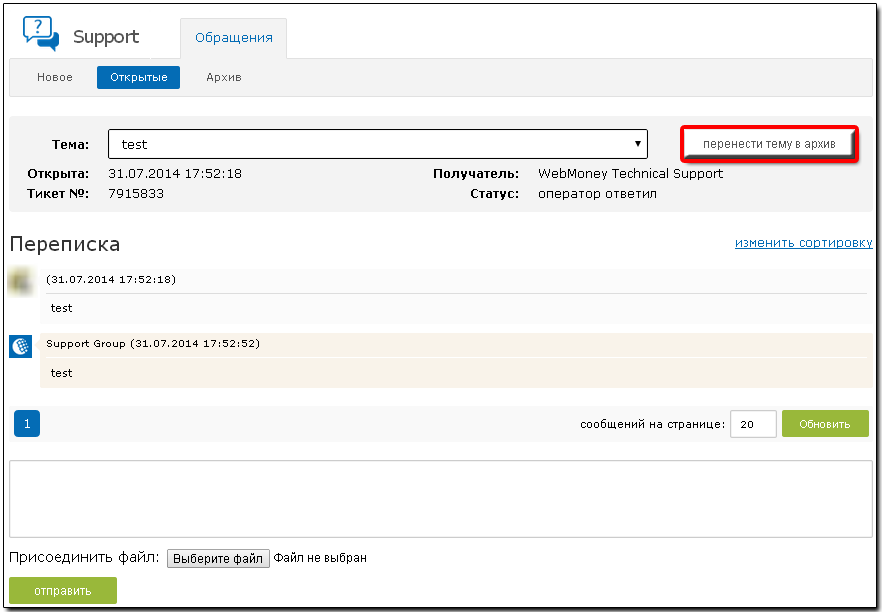
Нажав на вкладку "Архив обращений", вы можете просмотреть свое обращение в Сервис технической поддержки. Вы сможете возобновить общение в любое время, нажав на ссылку "извлечь из архива".